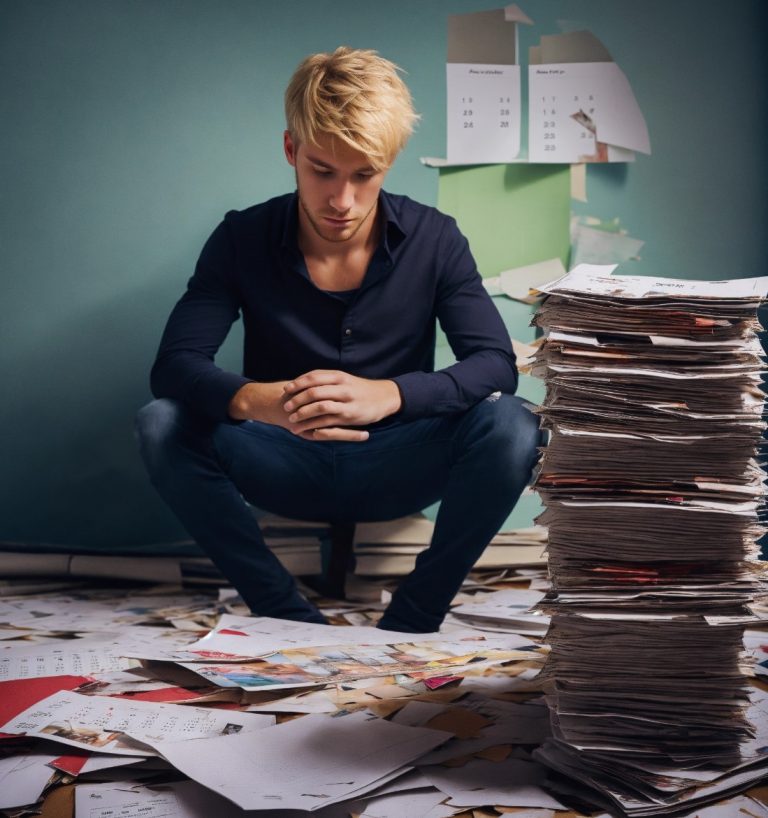Impresora Epson No Imprime Bien los Colores: Causas y Soluciones
Cuando tu impresora Epson no imprime correctamente los colores, puede ser frustrante, especialmente si necesitas documentos o imágenes de calidad. Aquí te presento algunas posibles causas y soluciones para este problema:
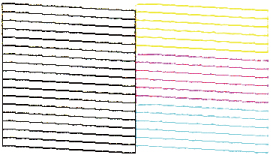
Verifica los Niveles de Tinta
Es posible que los niveles de tinta estén bajos o que algunos cartuchos estén vacíos. Accede al software de tu impresora para verificar los niveles de tinta y reemplaza los cartuchos que estén agotados.
Ajusta la Configuración de Calidad de Impresión
Revisa la configuración de calidad de impresión en el software de la impresora. Aumentar la calidad de impresión puede mejorar la precisión de los colores, aunque también puede ralentizar la velocidad de impresión.
Realiza una Limpieza de Cabezales
La acumulación de tinta seca o suciedad en los cabezales de impresión puede afectar la calidad de la impresión. Utiliza la función de limpieza de cabezales en el software de la impresora para resolver este problema.
Calibra la Impresora
La calibración de la impresora puede ayudar a corregir problemas de alineación y color. Consulta el manual de usuario de tu impresora para obtener instrucciones sobre cómo realizar una calibración.
Utiliza Papel de Calidad y Adecuado
El tipo y la calidad del papel que utilices también pueden afectar la calidad de la impresión. Utiliza papel de buena calidad y asegúrate de que sea compatible con tu impresora Epson.
Actualiza los Controladores de la Impresora
Los controladores desactualizados pueden causar problemas de impresión. Visita el sitio web oficial de Epson y descarga e instala las últimas actualizaciones de controladores para tu modelo de impresora.
Revisa los Ajustes de Perfil de Color
Asegúrate de que los ajustes de perfil de color en tu software de edición de imágenes estén configurados correctamente. A veces, los perfiles de color incorrectos pueden provocar una reproducción inexacta de los colores.
Cuando tu impresora Epson no imprime bien los colores, es importante realizar una serie de verificaciones y ajustes para resolver el problema. Sigue los pasos mencionados anteriormente para mejorar la calidad de tus impresiones y obtener resultados más precisos en tus documentos y fotografías.